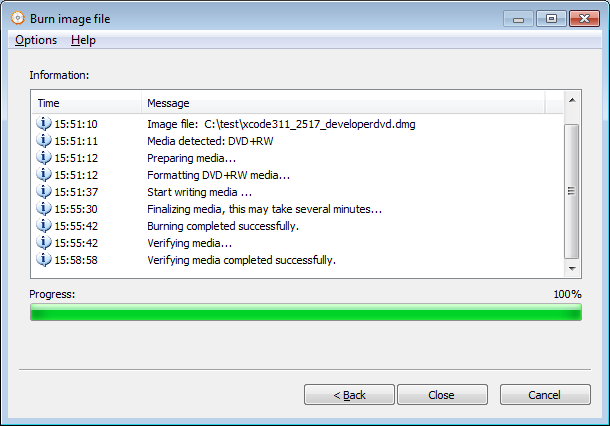BurnDMG soubor
DMG soubory jsou Mac OSX disk obrazový soubor. Běžně se používá v systému Mac OSX, stejně jako soubor ISO v systému Windows. Většina softwaru Mac OSX jsou zabaleny do souboru dmg, který může být připojen jako svazek v rámci OSX Finder, takže můžete nainstalovat software bez použití fyzického disku. AnyBurn může extrahovat dmg soubor, převést dmg soubor do formátu iso, nebo vypálit dmg soubor na nový disk přímo. Chcete-li vypálit soubor DMG, postupujte podle následujících kroků,
1. Spusťte AnyBurn a klikněte na „Vypálit obrazový soubor na disk“.
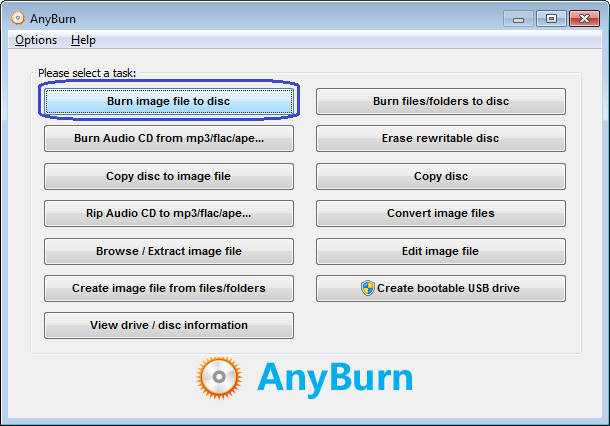
2. Zobrazí se stránka „vypálit obrazový soubor“. Zdrojový soubor DMG můžete vybrat kliknutím na tlačítko „Procházet“. Seznam vypalovacích jednotek zobrazí seznam všech spisovatelů připojených k počítači, pokud je připojeno více spisovatelů, vyberte ze seznamu ten správný.
výchozí rychlost hoření je maximální povolená rychlost. V případě potřeby můžete ze seznamu rychlostí vybrat pomalejší rychlost.
zaškrtněte možnost „ověřit písemná data“, pokud chcete porovnat data zapsaná na nový disk s původními daty, abyste se ujistili, že nový disk je čitelný a všechny soubory jsou totožné se zdrojovými soubory.
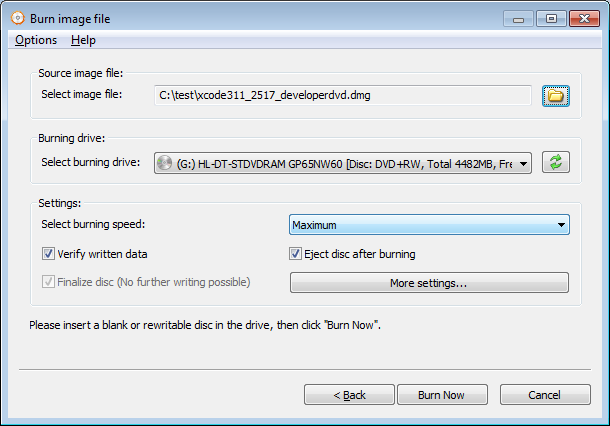
klikněte na “ další nastavení…“Chcete-li změnit další nastavení, jako je vypalování simulace, nastavení počtu kopií nebo vypalování na více jednotek najednou.
kliknutím na „Vypálit nyní“ zahájíte vypalování souboru DMG.
3. AnyBurn začne vypalovat soubor DMG na disk. Pokud je disk přepisovatelný a není prázdný, anyburn vás vyzve k automatickému vymazání disku před vypálením.
AnyBurn zobrazí informace o průběhu během vypalování. Po dokončení vypalování byste měli vidět zprávu „vypalování dokončeno úspěšně“. Pokud je nastavena možnost „ověřit písemná data“ a ověření dat úspěšně dokončeno, měli byste vidět zprávu „ověření média úspěšně dokončeno“.